Mac OS용 Lingvanex Translator 사용 설명서
1장 서론
범위
Lingvanex Translator는 번역을 위해 설계되었으며 텍스트, 이미지, 다양한 형식의 문서, 음성, 인터넷 페이지의 번역은 물론 오프라인 번역까지 필요한 모든 솔루션을 포함하고 있습니다.
가능성에 대한 설명
- 분량 제한 없이 비공식 텍스트를 번역합니다.
- 다양한 형식의 문서 번역: RTF, HTML, TXT, DOCX, PDF
- 개별 단어와 구문의 번역
- 온라인 예제 데이터베이스에서 단어와 구문의 예를 검색합니다.
- BMP, PNG, JPG 형식으로 이미지 번역
- 오프라인 번역;
- 모든 기기에서 하나의 계정으로 Lingvanex Translator를 관리합니다.
- 웹사이트 번역;
- 필사 및 음성 인식
- 단어의 의미, 동의어, 대체 번역;
- 문맥에 따른 표현의 번역 예;
- 동기화된 북마크와 번역 기록.
이 애플리케이션의 주요 기능은 다음과 같습니다.
번역자의 구성
- 일반적인 버전.
- PRO 버전.
Lingvanex Translator에는 두 가지 버전이 있습니다.
두 가지 버전의 포함된 기능:
| 번역 기능 | 일반적인 버전 | 버전 프로 |
|---|---|---|
| 텍스트 번역 | 한계가 있다 | 제한이 제거되었습니다 |
| 텍스트 재생 | ||
| 이미지 번역 | ||
| 문서 번역 | ||
| 웹사이트 페이지 번역 | ||
| 오프라인 번역 | ||
| 보조 "대리인 | ||
| 동기화된 북마크 | ||
| 번역 역사 | ||
| 사전에서 검색 |
표 1. 번역 기능
등록
등록하면 기술 지원을 받을 수 있는 권한이 생기고, 사용자에게 Lingvanex Translator의 새 버전 출시와 특별 행사에 대해 알릴 수도 있습니다. 등록하려면 설정 → 계정 버튼을 클릭하고, 지금 만들기 텍스트를 클릭한 다음 필드를 채웁니다. 또한, 이 링크에서 Lingvanex 웹사이트에 등록할 수 있습니다: 'https://account.lingvanex.com/registration'
기술 지원
번역가와 작업할 때 문제가 발생하는 경우 기술 지원 부서에 문의하세요. 이메일('[email protected]')로 메시지를 보내면 됩니다.
- 버전 번역기;
- 컴퓨터의 주요 특징: 프로세서 유형, RAM 용량, 여유 디스크 공간, 네트워크 가용성
- 사용된 소프트웨어의 특성: 설치된 Windows/MacOS 업데이트 패키지 버전, 지역화 및 지역 설치
- 문제의 본질과 문제가 나타나기 전에 취한 조치
- 이 문제를 해결하기 위해 취한 조치
- 오류 메시지를 받은 경우 - 해당 메시지의 정확한 텍스트나 스크린샷.
이 경우 다음을 표시하세요.
Lingvanex Translator 애플리케이션에서 직접 기술 지원팀에 문의할 수도 있습니다: 설정 → 애플리케이션 정보 → 기술 지원.
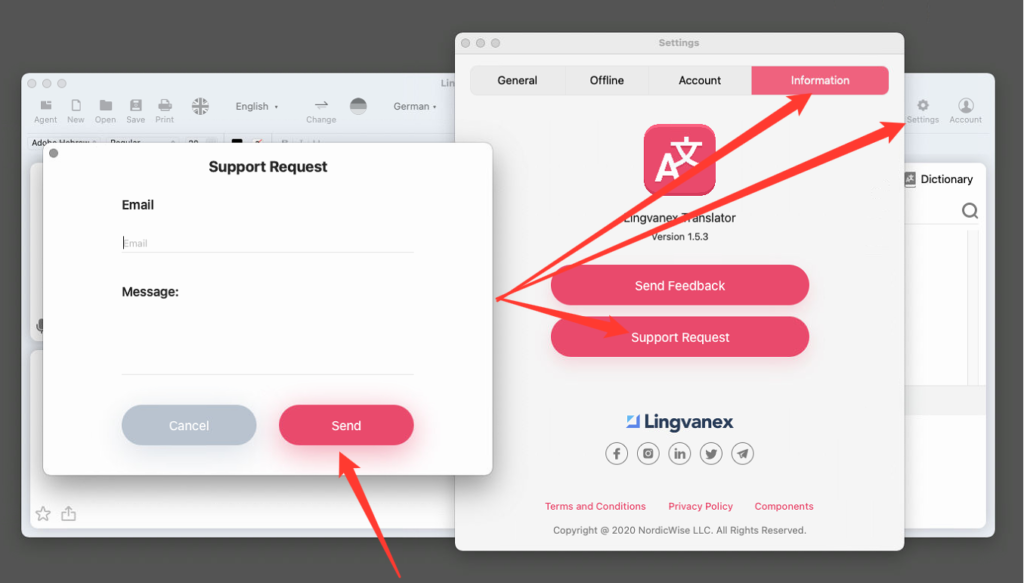
그림 1. 기술 지원.
2장. 번역기 설치 및 삭제
시스템 요구 사항
- OS: Mac OS 10.13 이상 필요
- 최소 1.2GHz의 클록 주파수를 갖춘 프로세서
- RAM: 최소 2GB
- 디스크 위치: 오프라인 언어 패키지를 제외하고 약 200Mb입니다.
- 네트워크: 광대역 인터넷 연결.
설치
- 설치 프로그램 Lingvanex Translator를 다운로드하거나 스토어에서 설치를 시작합니다. 회사 웹사이트 'lingvanex.com' 또는 적절한 스토어(예: App Store)에서 설치 파일을 다운로드합니다.
- 회사 웹사이트에서 다운로드하는 경우 아카이브를 압축 해제하고 포맷 설치 파일을 실행합니다. 스토어에서 Lingvanex Translator를 다운로드하는 경우 애플리케이션의 다운로드 및 설치를 시작한 다음 설치가 완료된 후 직접 애플리케이션을 시작합니다.
- 번역기 설치 프로그램을 시작하면 라이센스 계약 창이 나타나며, 이를 읽고 약관에 동의해야 합니다. 동의하지 않으면 추가 설치가 불가능합니다.
- 라이센스 계약 조건에 동의하면 설치 마법사가 자동으로 모든 필수 파일을 설치합니다.
- 설치가 완료되면 체크박스가 있는 완료 화면이 나타납니다. 이 체크박스를 선택하면 설치 프로그램을 닫을 때 Lingvanex Translator가 자동으로 시작됩니다.
- 설치 중에 문제가 발생하면 Lingvanex 지원 사이트: https://lingvanex.com/support/로 가서 설명해 주세요.
Lingvanex Translator를 PRO 버전으로 활성화합니다.
웹사이트나 App Store를 제외한 타사를 통해 Lingvanex Translator 프로그램을 구매한 후에는 계정을 활성화해야 합니다. 프로그램을 설치하고 실행한 후에는 "Pro 버전" 버튼을 클릭해야 합니다. 그다음 "소프트웨어 활성화"가 필요한 창이 나타납니다. 그런 다음 프로그램이나 구독을 구매할 때 만든 계정을 입력해야 합니다. App Store에서 구독을 구매하면 소프트웨어가 자동으로 활성화되고 Apple 계정에 연결됩니다. 다른 기기에서 Lingvanex Translator Pro를 사용하려면 App Store에서 구매한 후 Lingvanex Translator 애플리케이션 자체에서 계정을 등록해야 하며, 그러면 애플리케이션의 계정이 자동으로 활성화됩니다. 이 계정을 사용하면 모든 애플리케이션에서 사용 가능한 모든 유료 기능을 안전하게 사용할 수 있습니다.
제거
Finder 프로그램에서 Lingvanex Translator를 찾으세요. Spotlight를 사용하여 프로그램을 검색한 다음 Command 키를 누른 상태에서 Spotlight 창에서 이 프로그램을 두 번 클릭합니다. 프로그램을 바구니로 끌어다 놓거나 프로그램을 선택하고 "파일" → "카트로 이동"을 선택합니다. 사용자 이름과 비밀번호를 요청할 때는 Mac 컴퓨터의 관리자 계정 이름과 비밀번호를 입력합니다. 프로그램을 삭제하려면 Finder → "카트 정리"를 선택합니다.
3장. Lingvanex Translator 기능 설명
응용 프로그램 실행
Translator 애플리케이션을 시작하려면 "시작" 버튼을 클릭하고 Translator 명령을 입력하거나 바탕 화면에서 Translator 라벨을 두 번 클릭합니다.
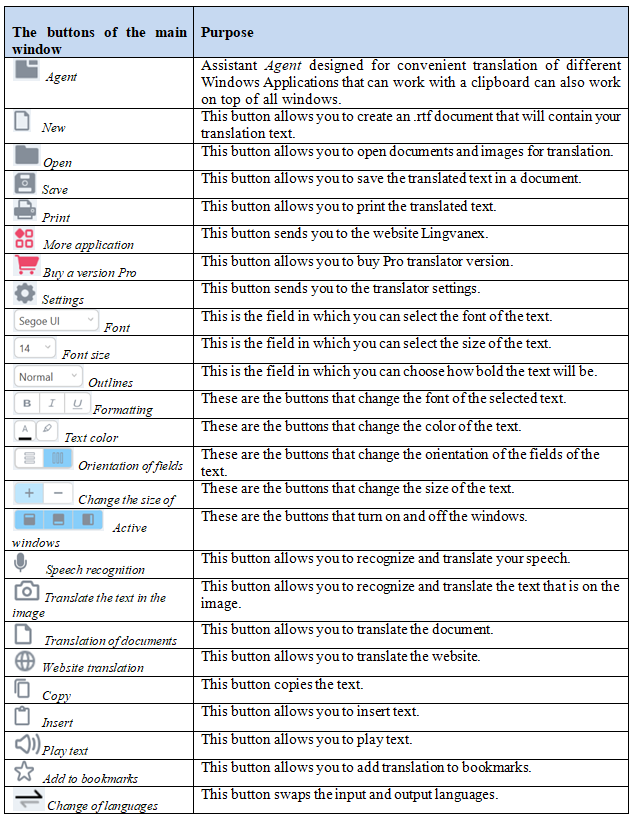
표 2. 번역기 버튼 할당
번역
Lingvanex Translator 애플리케이션을 사용하면 텍스트, 이미지의 텍스트, 다양한 형식의 문서, 웹사이트를 개별적으로 번역하고 음성을 텍스트로 변환할 수 있습니다. 또한 광범위한 예제 데이터베이스에서 단어와 구문 사용 예를 볼 수 있습니다. 또한 북마크에 모든 단어, 표현, 텍스트를 저장할 수도 있습니다. 번역을 위해 입력한 모든 용어에 대해 관련 탭에 "History"가 유지됩니다.
번역기 버전 Pro의 장점
이 애플리케이션의 PRO 버전을 사용하면 모든 기기에서 동시에 아무런 제한 없이 최대 기능을 사용할 수 있습니다.
- 오프라인 번역;
- 문서 번역;
- 웹사이트 번역;
- 모든 번역 제한이 제거되었습니다.
Pro 버전에는 다음이 포함됩니다.
3.1장. 텍스트 번역, 음성 인식, 이미지 번역, 문서 번역, 웹사이트 번역
텍스트 번역
- 텍스트를 인쇄하거나 필드에 버튼을 눌러 붙여 넣으세요:
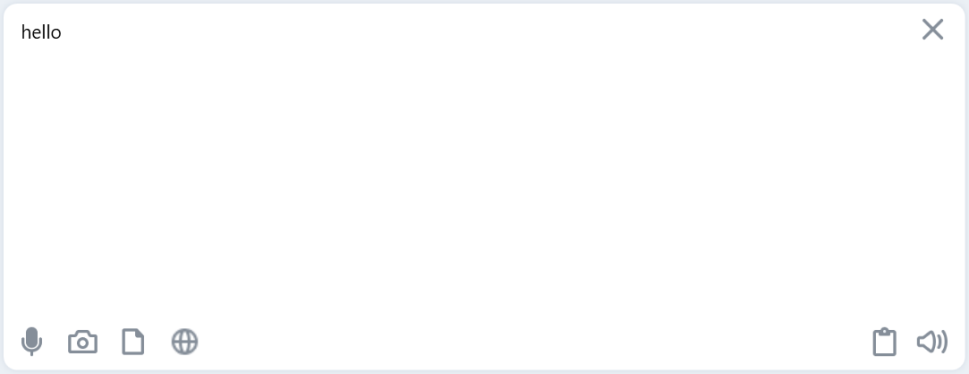
그림 2. 소스 텍스트 필드.
- 원래 언어를 표시하거나 자동으로 "언어 정의" 항목을 선택하십시오.
- 번역에 필요한 텍스트를 표시하세요:
- "번역" 버튼을 누르세요
- 텍스트 번역은 필드 번역에 표시됩니다.
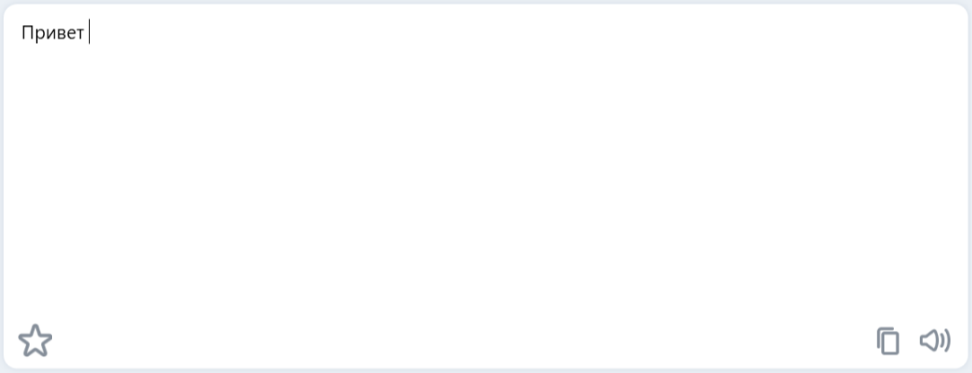
그림 3. 번역된 텍스트의 필드.
작은 텍스트 하나를 번역하려면 다음을 수행하세요.
한 필드에서 문단을 선택하면 다른 필드에서 해당 문단이 위쪽 가장자리에 정렬될 때까지 자동으로 콘텐츠가 스크롤됩니다.
- 입력 및 출력 언어를 빠르게 전환하려면 "언어 전환" 버튼을 누르세요.
- 소스 및 번역 필드에서 텍스트를 제거하려면 "지우기" 버튼을 누르세요.
- 소스 텍스트나 번역을 들으려면 "텍스트 재생" 버튼을 누르세요. 텍스트를 듣는 동안 버튼이 버튼으로 바뀝니다. 말하는 텍스트를 멈추려면 텍스트를 재생하는 동안 버튼을 클릭하면 됩니다.
- 원본 텍스트나 번역문의 글꼴을 변경하거나 텍스트 일부나 개별 문자의 글꼴을 변경하려면 버튼을 클릭하고 원하는 글꼴의 이름을 선택하세요.
- 원본 텍스트나 번역문의 글꼴 크기를 변경하려면 물론, 텍스트 일부나 개별 문자의 글꼴 크기를 변경하려면 버튼을 클릭하고 필요한 크기를 선택하세요.
- 원본 텍스트나 번역문의 글꼴 스타일을 변경하려면, 그리고 텍스트 일부나 개별 문자의 글꼴 스타일을 변경하려면 버튼을 클릭하고 원하는 지표를 선택하세요.
- 원본 텍스트나 번역문을 수정하거나 텍스트 일부나 개별 문자를 수정하려면 다음 버튼 중 하나를 선택하세요.
- 버튼을 사용하여 원본 텍스트나 번역문의 색상과 채우기를 변경할 수 있으며, 텍스트 일부나 개별 문자도 변경할 수 있습니다.
- 버튼을 사용하여 원본 텍스트나 번역문을 정렬할 수 있습니다.
- 버튼을 사용하여 원본 및 번역 필드의 방향을 변경할 수 있습니다.
- 원본 및 번역 필드의 텍스트 크기를 동시에 조정하려면 버튼을 사용하세요.
- 버튼을 사용하면 해당 창문을 켜거나 끌 수 있습니다.
- 번역된 텍스트를 복사하려면 번역 필드의 버튼을 클릭하세요.
다음과 같이 창 함수를 사용합니다.
음성 인식
음성 메시지를 텍스트로 변환하려면 버튼을 클릭합니다. 텍스트 발음의 시작을 알리는 창이 열립니다. 메시지를 다 읽은 후 열리는 창에서 완료 상자를 누릅니다. 음성이 텍스트로 변환되어 위쪽 필드에 표시되고, 번역은 아래 필드에 나타납니다.
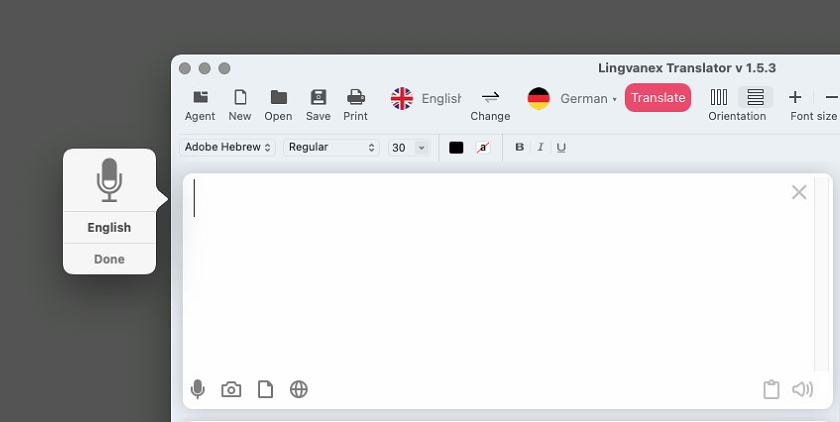
그림 4. 음성 인식
이미지에서 텍스트 인식
버튼을 누르면 이미지에서 텍스트를 인식할 수 있습니다. 이 버튼을 클릭하면 컴퓨터에서 이미지를 선택할 수 있는 창이 나타납니다. 적절한 파일을 선택하면 Lingvanex Translator 애플리케이션에 로드되어 선택한 언어로 자동 번역됩니다. 그림의 번역된 텍스트는 마우스 스크롤이나 빨간색 선의 슬라이더로 스케일을 늘릴 수 있습니다. 이미지 다시 로드 버튼을 사용하여 원래 스케일로 되돌릴 수 있습니다. 이미지에서 번역된 텍스트로 작업할 수 있는 다른 기능이 있습니다. 이미지 닫기, 북마크 추가, 이미지 복사, 복사.
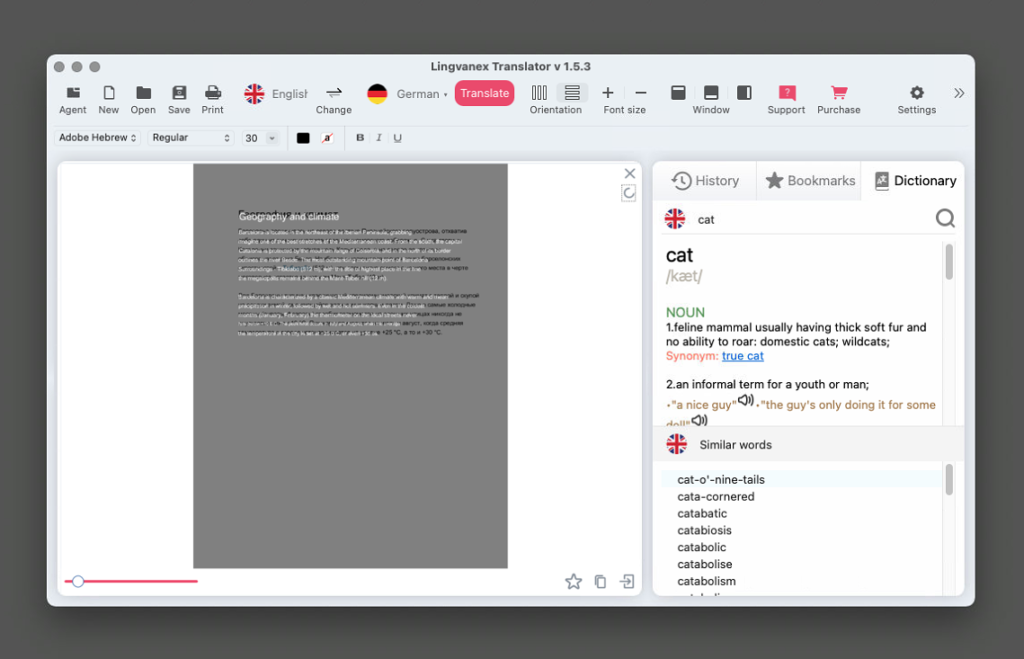
그림 5. 이미지에서 텍스트 인식.
번역문서
문서 번역은 Pro 버전에서만 작동합니다. Lingvanex Translator를 사용하면 pdf, docx, txt, trf, html 형식의 문서를 번역할 수 있습니다. 문서 번역 버튼을 누릅니다. 열리는 창에서 컴퓨터에서 필요한 문서를 선택합니다. 선택한 파일 다음에 자동 문서 번역 프로세스가 시작됩니다. 번역이 완료되면 해당 형식의 번역된 문서가 장치에서 열립니다.
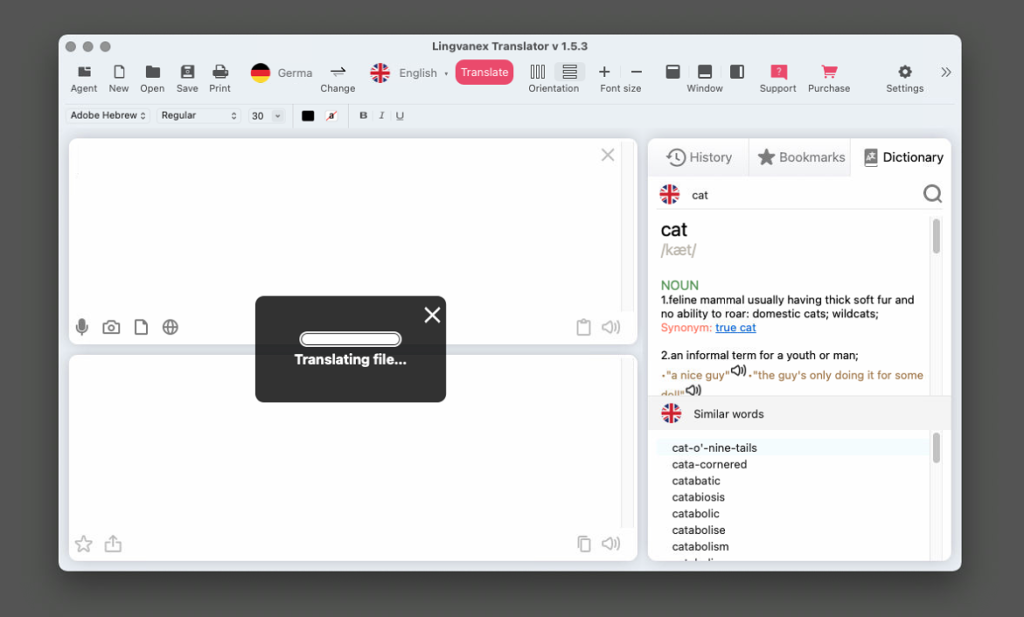
그림 6. 문서 번역
웹사이트 번역
웹사이트 번역은 Pro 버전에서만 작동합니다. Lingvanex Translator를 사용하면 웹사이트를 번역할 수 있습니다. "웹사이트 열기" 버튼을 누릅니다. 번역에 필요한 웹사이트 주소를 입력할 수 있는 창이 나타납니다.
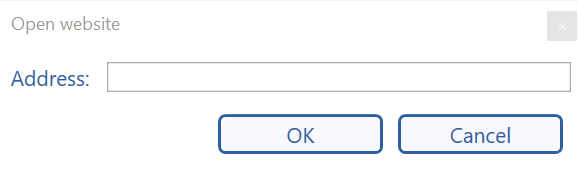
그림 7. 현장 진입 창구.
필요한 리소스의 주소를 입력하고 팀의 OK 확인 후 지정된 웹사이트의 번역이 자동으로 시작됩니다. Original 필드에는 번역된 웹사이트의 소스 텍스트가 원래 언어로 표시되고, Translation 필드에는 선택한 언어로 번역된 리소스가 표시됩니다.
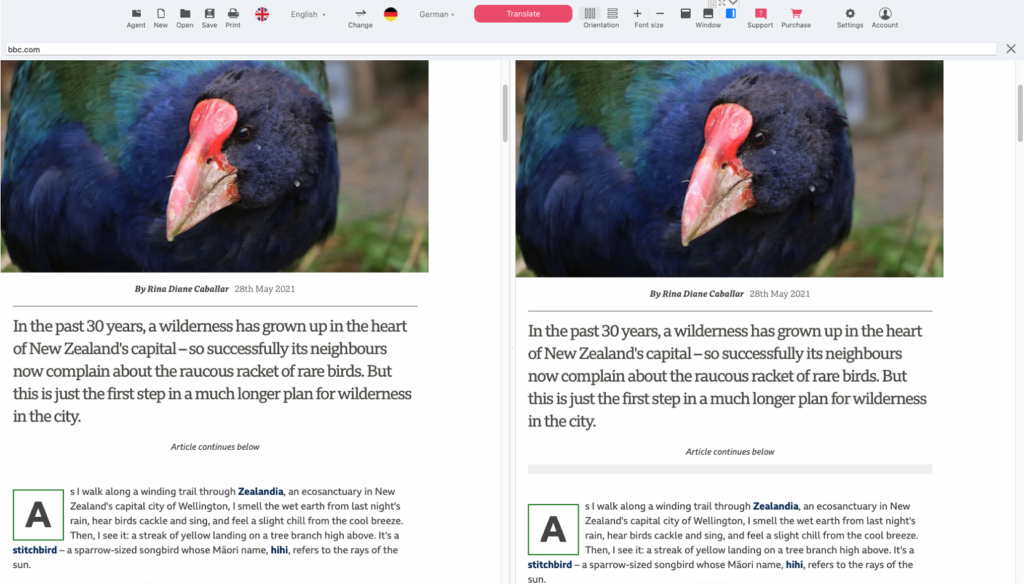
그림 8. 웹사이트 번역.
마우스 스크랩으로 번역된 웹사이트를 아래로 스크롤할 수 있습니다. 번역된 웹사이트 또는 번역된 웹사이트의 페이지 시작으로 돌아가려면 버튼을 클릭합니다. 버튼으로 두 필드의 내용을 닫을 수 있습니다.
3.2장. 북마크, 히스토리, 사전
북마크
번역된 텍스트나 단어를 "북마크"에 추가하려면 버튼을 누릅니다. 그러면 이 아이콘의 색상이 바뀌고 노란색이 되는데, 이는 선택한 단어나 텍스트의 번역을 북마크에 저장했다는 것을 의미합니다. 저장한 북마크가 해당 창에 나타납니다.
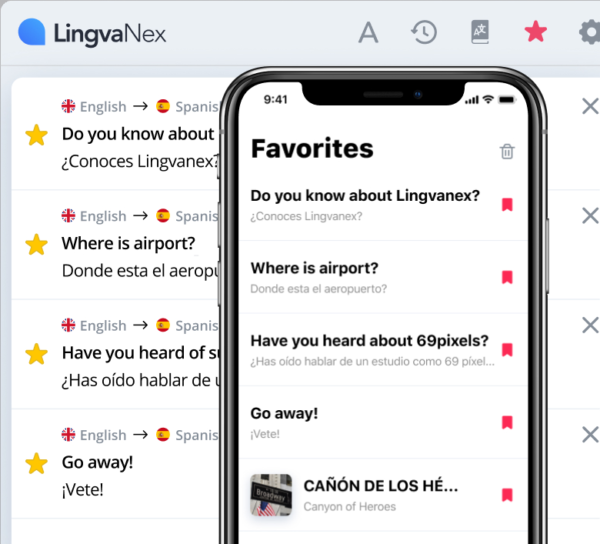
그림 9. 북마크 동기화.
북마크와 기록은 Lingvanex 계정과 동기화됩니다. 즉, 한 애플리케이션에 추가된 번역 및 북마크의 기록은 다른 모든 애플리케이션에 자동으로 표시됩니다.
역사
번역한 모든 스토리는 해당 창에 저장되며 다음과 같습니다.
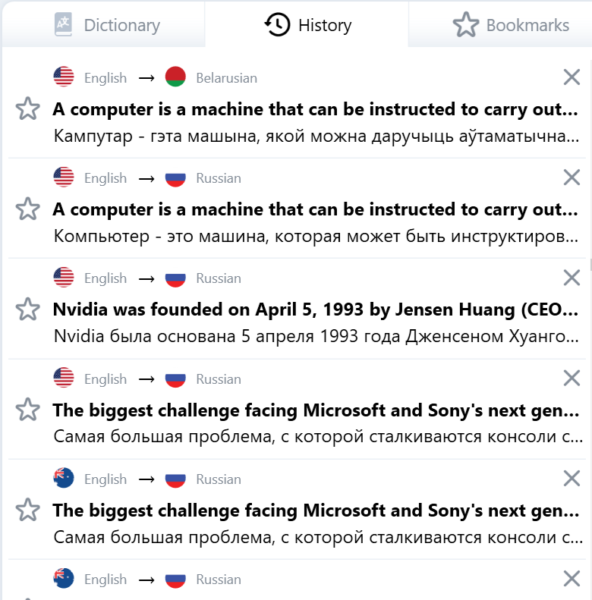
그림 10 역사 창.
사전
창에서 요청한 단어의 번역, 동의어, 사용 예를 찾을 수 있습니다. 또한 사전 자체에서 직접 단일 단어를 검색할 수 있습니다. 창 "사전" 아래에서 번역된 단어 뒤에 알파벳순으로 번역할 다른 단어를 선택하라는 제안이 표시됩니다.
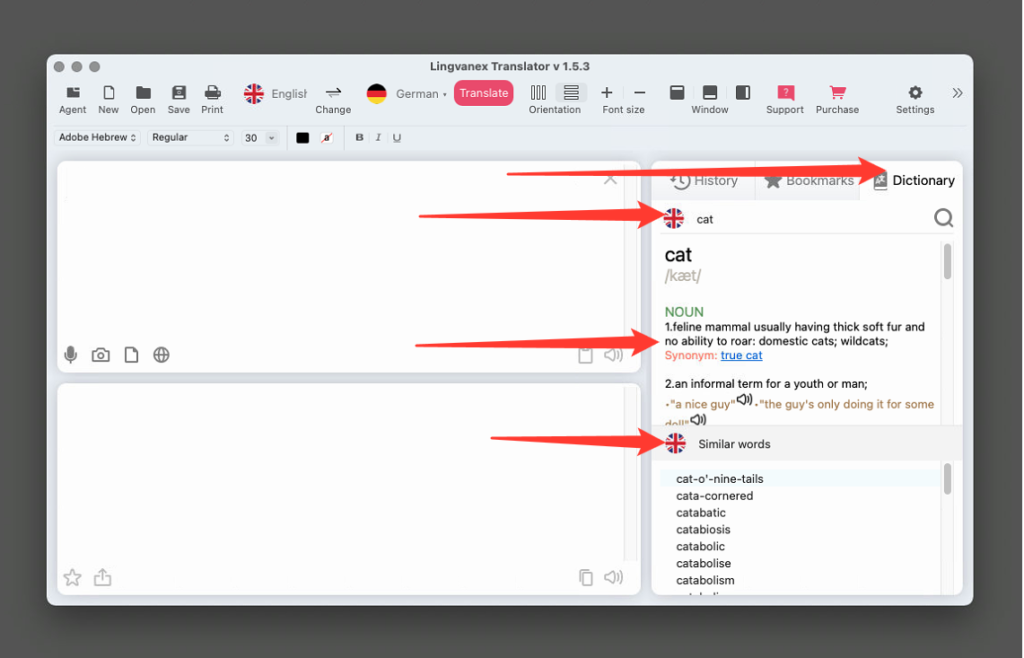
그림 11. 사전.
또한 사전 자체에서 직접 단일 단어를 검색할 수 있습니다. 창 아래에 "사전"에서 번역할 다른 단어를 선택하라는 메시지가 표시됩니다. 번역된 단어 뒤에 알파벳순으로 "제안"이 표시됩니다.
3.3장. Assistant Agent, 더 많은 응용 프로그램
보조 "에이전트"
Agent Lingvanex Translator는 모든 창의 상단에 위치하는 편리한 도우미로, 클립보드 작업을 지원하는 모든 다른 애플리케이션에서 텍스트를 빠르게 번역하도록 설계되었습니다.
보조인 '에이전트' 출시
메인 번역기 창에서 에이전트 어시스턴트를 시작하려면 "에이전트" 버튼을 클릭하거나 알림 영역에 있는 아이콘을 클릭하면 됩니다. 클릭하면 오른쪽 하단에 어시스턴트 창이 나타납니다.
- 설정으로 가서 "선택한 텍스트 번역" 기능을 활성화하고 설정을 닫습니다.
- 다음으로, 텍스트를 번역하려는 애플리케이션으로 이동하세요.
- 필요한 텍스트를 강조 표시하고 키 조합인 command + shift + j를 누르세요.
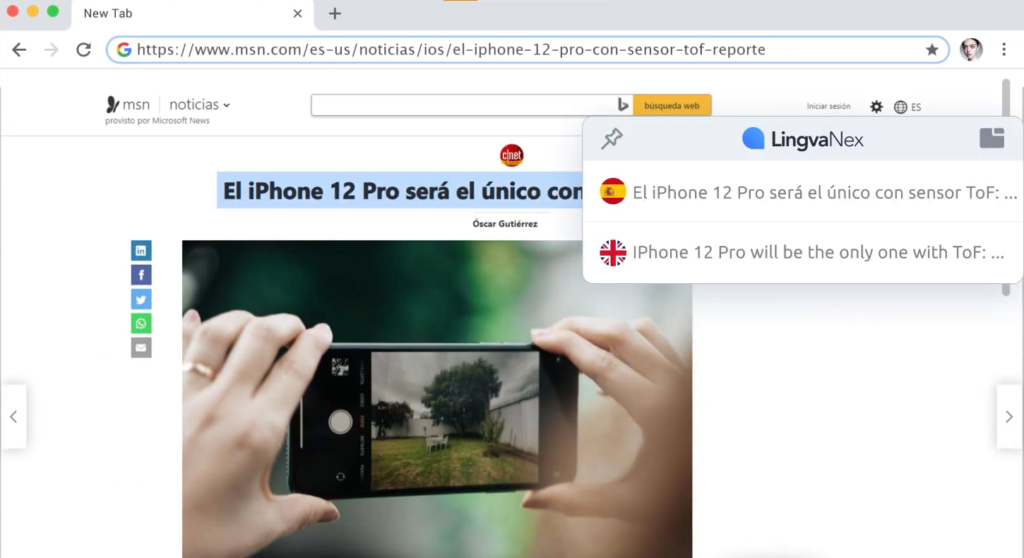
- 입력 언어를 변경하려면 위쪽 플래그를 클릭하고 원하는 목록 값을 선택하세요.
- 번역 언어를 변경하려면 아래쪽 플래그를 클릭하고 원하는 목록 값을 선택하세요.
클립보드 작업을 지원하는 애플리케이션에서 텍스트를 번역하려면 다음을 수행하세요.
보조 "에이전트"
Agent Lingvanex Translator는 모든 창의 상단에 위치하는 편리한 도우미로, 클립보드 작업을 지원하는 모든 다른 애플리케이션에서 텍스트를 빠르게 번역하도록 설계되었습니다.
3.4장. 응용 프로그램 설정
일반적인
- 선택한 응용 프로그램 언어;
- 번역되거나 번역을 위해 게시된 텍스트가 음성으로 표현되는 음성 속도.
- 번역된 텍스트의 자동 재생
- 메뉴 막대에 응용 프로그램을 표시합니다.
- 음역을 표시하다;
- Enter 버튼을 누른 후 번역하세요.
'설정'의 '일반' 페이지에서 다음 기능을 설치, 수정, 활성화 또는 비활성화할 수 있습니다.
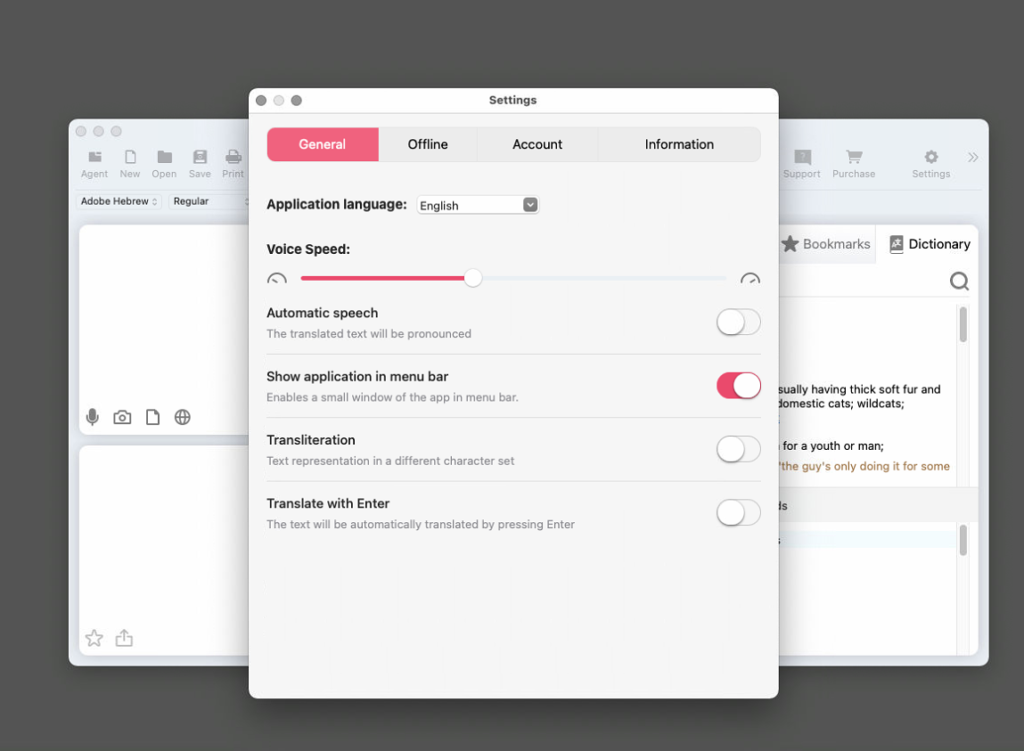
오프라인
이 창에서 Pro 버전에서는 인터넷을 사용하지 않고도 사용할 수 있는 언어 패키지를 다운로드할 수 있습니다. 이 창에는 언어 검색 필드가 있으며, 왼쪽에 "검색" 버튼이 있습니다. 오른쪽 아래에는 패키지 크기와 "다운로드" 버튼이 있으며, 클릭하면 선택한 언어 패키지가 Lingvanex 서버에서 다운로드되고 패키지 다운로드도 표시됩니다. 언어 패키지 다운로드를 중지하려면 "취소" 버튼을 클릭합니다. * "다운로드" 버튼을 클릭하면 설정 창을 닫고 번역기를 계속 사용할 수 있으며, 언어 패키지는 백그라운드에서 계속 다운로드됩니다.
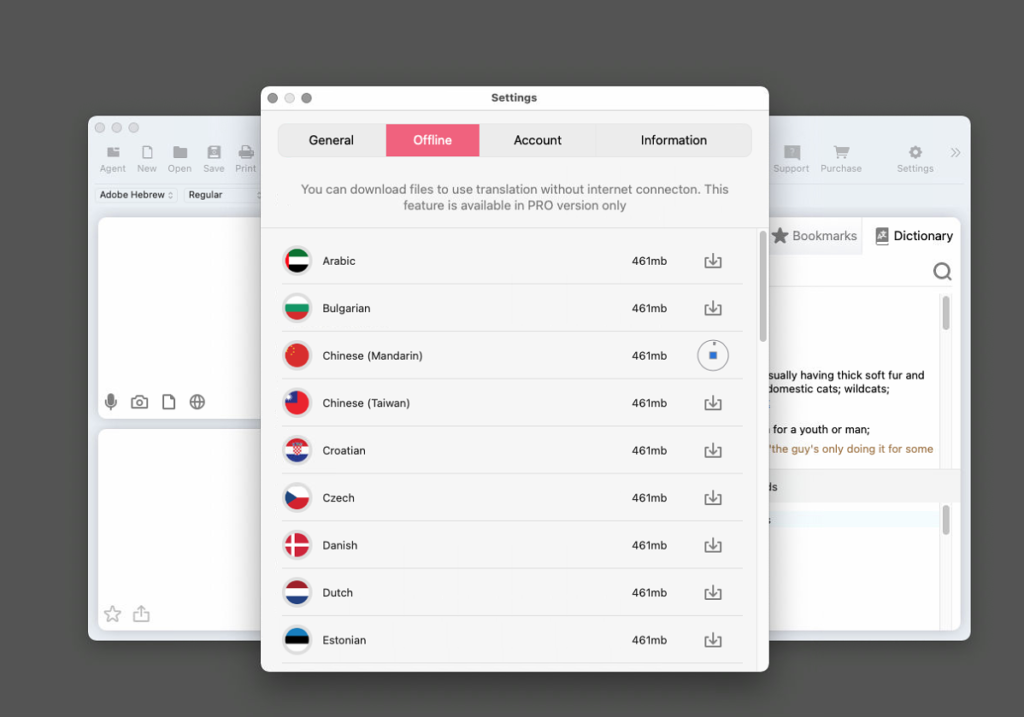
그림 14. 오프라인 번역을 위한 언어 패키지.
계정
설정 "계정"에서 Lingvanex 계정을 입력해야 합니다. 아직 계정이 없다면 이 창에서 계정을 만들 수 있습니다. 만들려면 창 하단에 있는 "지금 만들기" 텍스트를 클릭합니다. 그런 다음 모든 필드를 채워야 하는 "계정 만들기" 창이 나타납니다. 비밀번호를 잊어버린 경우 비밀번호 입력 필드 바로 뒤에 있는 창 중앙에 있는 "비밀번호를 잊으셨나요?" 텍스트를 클릭하여 비밀번호를 복구할 수 있습니다.

그림 15. 계정.
신청 정보
- 프로그램 버전
- 리뷰를 남겨주세요;
- 기술 지원과의 연결.
설정에서 “애플리케이션 정보”
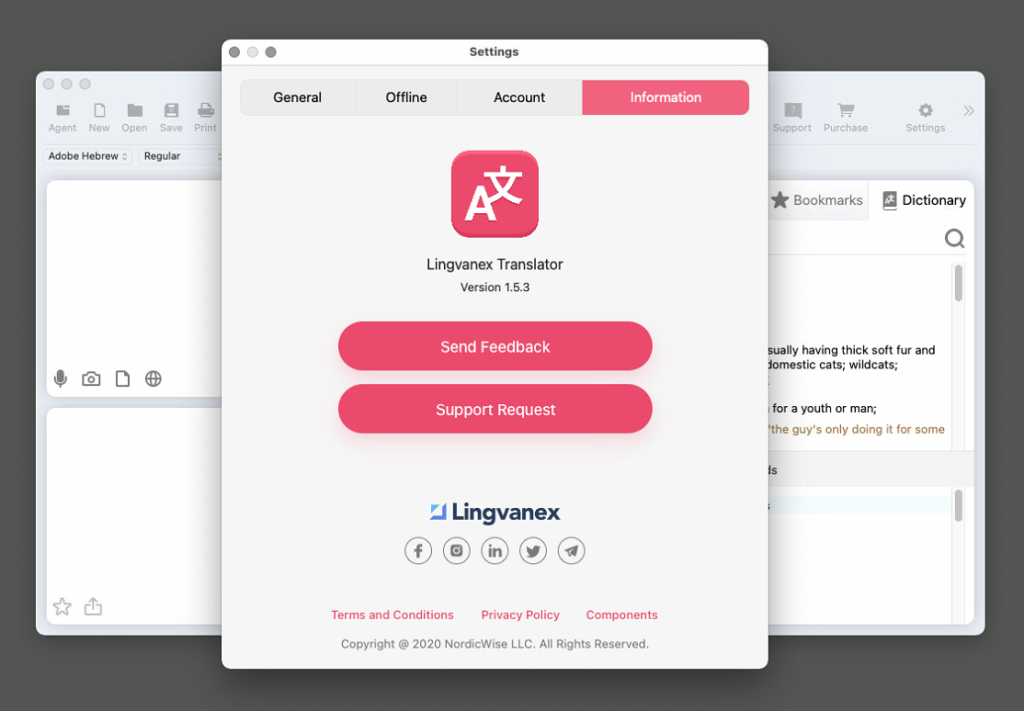
그림 16. 응용 프로그램 정보.